win10的特殊符号怎么打 win10的特殊符号怎么打方法
来源:xitongzhushou.com
时间:2024-11-19 17:50:44 238浏览 收藏
今日不肯埋头,明日何以抬头!每日一句努力自己的话哈哈~哈喽,今天我将给大家带来一篇《win10的特殊符号怎么打 win10的特殊符号怎么打方法》,主要内容是讲解等等,感兴趣的朋友可以收藏或者有更好的建议在评论提出,我都会认真看的!大家一起进步,一起学习!
我们用电脑的时候,有时候需要打一些特别的符号,比如说商标啊、版权啊什么的。那在win10上怎么打这些符号呢?其实很简单,只要切换到中文输入法,然后在打字的时候点一下右边的表情和符号面板按钮就行了。或者也可以直接按Ctrl+Shift+B来调出来。下面我就来教大家怎么打win10上的那些特别符号吧!
win10的特殊符号怎么打方法
方法一:
1、切换到中文输入法,输入文字时点击右边的表情及符号面板按钮,或者通过快捷键Ctrl+Shift+B调出。
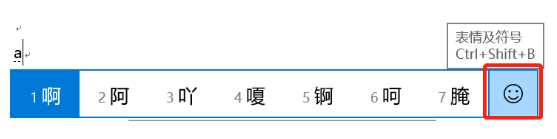
2、打开表情及符号面板后,直接选择对应的特殊符号。
方法二:
1、鼠标右键点击任务栏右边(桌面右下角)输入法的中或英字。
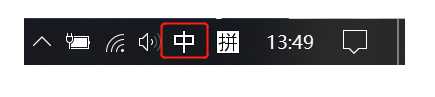
2、选择设置。
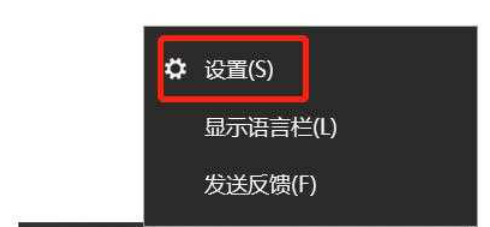
3、在微软拼音输入法设置界面中,选择并打开高级。
4、在高级设置界面中,可以看到U模式输入。我们需要确保它是开启的状态,如果是关闭的那么需要开启。
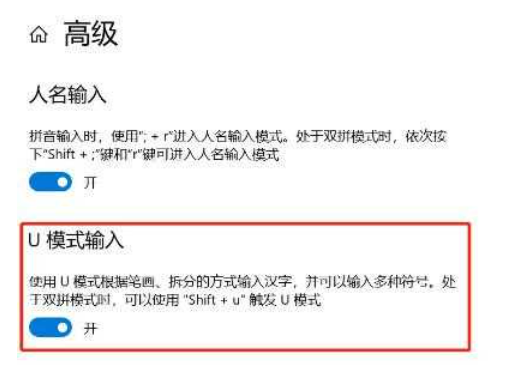
5、切换到中文的时候输入uuts就可以输入特殊符号了

6、除此之外,U模式还有其他功能也可以使用。
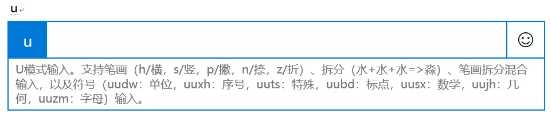
今天关于《win10的特殊符号怎么打 win10的特殊符号怎么打方法》的内容就介绍到这里了,是不是学起来一目了然!想要了解更多关于的内容请关注golang学习网公众号!
声明:本文转载于:xitongzhushou.com 如有侵犯,请联系study_golang@163.com删除
相关阅读
更多>
-
501 收藏
-
501 收藏
-
501 收藏
-
501 收藏
-
501 收藏
最新阅读
更多>
-
193 收藏
-
140 收藏
-
216 收藏
-
310 收藏
-
480 收藏
-
283 收藏
-
209 收藏
-
300 收藏
-
217 收藏
-
425 收藏
-
288 收藏
-
113 收藏
课程推荐
更多>
-

- 前端进阶之JavaScript设计模式
- 设计模式是开发人员在软件开发过程中面临一般问题时的解决方案,代表了最佳的实践。本课程的主打内容包括JS常见设计模式以及具体应用场景,打造一站式知识长龙服务,适合有JS基础的同学学习。
- 立即学习 543次学习
-

- GO语言核心编程课程
- 本课程采用真实案例,全面具体可落地,从理论到实践,一步一步将GO核心编程技术、编程思想、底层实现融会贯通,使学习者贴近时代脉搏,做IT互联网时代的弄潮儿。
- 立即学习 516次学习
-

- 简单聊聊mysql8与网络通信
- 如有问题加微信:Le-studyg;在课程中,我们将首先介绍MySQL8的新特性,包括性能优化、安全增强、新数据类型等,帮助学生快速熟悉MySQL8的最新功能。接着,我们将深入解析MySQL的网络通信机制,包括协议、连接管理、数据传输等,让
- 立即学习 500次学习
-

- JavaScript正则表达式基础与实战
- 在任何一门编程语言中,正则表达式,都是一项重要的知识,它提供了高效的字符串匹配与捕获机制,可以极大的简化程序设计。
- 立即学习 487次学习
-

- 从零制作响应式网站—Grid布局
- 本系列教程将展示从零制作一个假想的网络科技公司官网,分为导航,轮播,关于我们,成功案例,服务流程,团队介绍,数据部分,公司动态,底部信息等内容区块。网站整体采用CSSGrid布局,支持响应式,有流畅过渡和展现动画。
- 立即学习 485次学习
